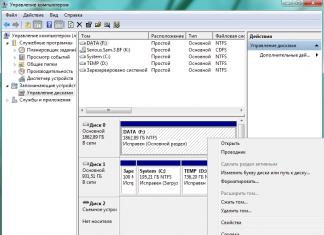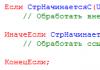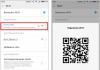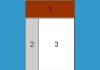Minglab maqolalar va kitoblar Internetda bepul. Har qanday foydalanuvchi ularni kompyuterga saqlamasdan brauzer orqali o'qishi mumkin. Ushbu jarayonni qulay va qulay qilish uchun sahifalarni o'qish rejimiga o'tkazadigan maxsus kengaytmalar mavjud.
Uning yordamida veb-sahifa kitob sahifasiga o'xshaydi - barcha keraksiz elementlar yo'q qilinadi, formatlash o'zgartiriladi va fon o'chiriladi. Matn bilan birga kelgan tasvirlar va videolar qoladi. Ba'zi sozlamalar o'qishni yaxshilash uchun foydalanuvchiga taqdim etilgan.
Har qanday Internet sahifasini matnli sahifaga aylantirishning oddiy usuli bu tegishli plaginni o'rnatishdir. Google veb-do'konida siz ushbu maqsad uchun mo'ljallangan turli kengaytmalarni topishingiz mumkin.
Yandex brauzeri foydalanuvchilari uchun nisbatan yaqinda mavjud bo'lgan ikkinchi usul - o'rnatilgan va moslashtirilgan o'qish rejimidan foydalanish.
1-usul: kengaytmani o'rnatish
Internet sahifalarini o'qish rejimiga qo'yish uchun eng mashhur qo'shimchalardan biri bu Mercury Reader. U oddiy funksionallikka ega, ammo bu kunning turli vaqtlarida va turli monitorlarda qulay o'qish uchun etarli.
O'rnatish

Foydalanish

Sozlamalar
O'qish rejimida veb-sahifalarning ko'rinishini sozlashingiz mumkin. Sahifaning yuqori o'ng qismida joylashgan tishli tugmachani bosing:

3 ta sozlamalar mavjud:

2-usul: O'rnatilgan o'qish rejimidan foydalanish
Aksariyat hollarda foydalanuvchilarga faqat Yandex.Browser uchun maxsus ishlab chiqilgan o'rnatilgan o'qish rejimi kerak. Shuningdek, u asosiy sozlamalarga ega, bu odatda matn bilan qulay ishlash uchun etarli.
Ushbu xususiyatni veb-brauzer sozlamalarida yoqish shart emas, chunki u sukut bo'yicha ishlaydi. Manzil satrida o'qish rejimi tugmachasini topishingiz mumkin:

O'qish rejimida sahifa shunday ko'rinadi:

Yuqori panelda 3 ta sozlamalar mavjud:

Sahifani pastga aylantirganingizda panel avtomatik ravishda yo'qoladi va kursorni u joylashgan hududga olib borganingizda yana paydo bo'ladi.
Siz manzil satridagi tugmani qayta ishlatish yoki o'ng burchakdagi xochni bosish orqali saytning asl ko'rinishini qaytarishingiz mumkin:

O'qish rejimi - diqqatni o'qishga qaratish va saytning boshqa elementlari bilan chalg'imaslik imkonini beruvchi juda qulay xususiyat. Undan foydalanish uchun brauzerda kitoblarni o‘qish shart emas – bu formatdagi sahifalar aylanayotganda sekinlashmaydi, nusxa ko‘chirishdan himoyalangan matnni osongina tanlash va almashish buferiga joylashtirish mumkin.
Yandex brauzeriga o'rnatilgan o'qish rejimi uchun vosita barcha kerakli sozlamalarga ega, bu matn tarkibini qulay ko'rishni ta'minlaydigan muqobil variantlarga murojaat qilish zaruratini yo'q qiladi. Ammo, agar siz uning funksionalligidan qoniqmasangiz, unda siz noyob variantlar to'plamiga ega bo'lgan turli xil brauzer kengaytmalaridan foydalanishingiz mumkin.
Ba'zan matndagi muhim nuqtalarni marker bilan ajratib ko'rsatish yoki eslatma qo'shish uchun hujjatning butun varag'ini to'liq hajmda ko'rishingiz kerak. Varaq bo'yicha erkin o'qish va tahrir qilish uchun Word-dagi o'qish rejimi yordam beradi. O'qish rejimini quyidagi tarzda yoqishingiz mumkin:
O‘qish rejimidan chiqish
Butun matnni o'qib chiqqaningizdan va eslatmalarni qo'shganingizdan so'ng, qandaydir tarzda o'qish rejimidan chiqishingiz kerak. Bunday holda, ikkita yo'l bor. Birinchisi, "ESC" tugmasini bosish. Ushbu kalit "Y" harfi ustida joylashgan.

Ikkinchi usul - diqqatli bo'lish - butun hujjatning yuqori o'ng burchagida xoch bilan "Yopish" tugmasi mavjud. Uni bosgandan so'ng, hujjat to'liq ekranli o'qish rejimidan standart belgilash rejimiga qaytadi.
Faqat o'qish uchun mo'ljallangan hujjat
Agar hujjat "faqat o'qish uchun" ochilgan bo'lsa, "Tahrirlashni yoqish" tugmasi ushbu rejimdan chiqishingizga yordam beradi. U ochiq Word dasturining yuqori qismida to'q sariq qalqib chiquvchi bildirishnoma sifatida ko'rinadi.
Eslatma. Maqolaga barcha o'zgartirishlar kiritilgandan so'ng, faylni alohida papkada saqlash yoki faylga yangi nom berish tavsiya etiladi.
Agar ushbu amallarni bajarganingizdan so'ng siz faylni tahrirlashni boshlay olmasangiz, keyingi usulni sinab ko'ring. Word hujjatidagi cheklovlarni olib tashlash uchun yopiq Word faylini o'ng tugmasini bosib, "Xususiyatlar" ni tanlashingiz kerak.
Maxsus o'qish rejimida maqolalarni o'qish odatdagidan ko'ra ancha oson, qulay va yoqimli. Shuning uchun maqolani o'qish rejimiga qo'yish va uni qog'oz varag'idagi matn kabi o'qish imkonini beruvchi brauzer kengaytmalari mavjud. Asta-sekin, bu funksiya brauzerlarning o'ziga o'rnatilgan imkoniyatlar shaklida o'tadi. Shunday qilib, o'qish rejimi mavjud bo'lib, u hali ham sinovdan o'tkazilmoqda, lekin allaqachon juda funktsional..
Google Chrome-da o'qish rejimini qanday faollashtirish mumkin
Chrome brauzerida o'qish rejimini faollashtirish uchun qo'shimcha buyruq qatori parametrini qo'shishingiz kerak:
--dom-distillerni yoqish
Yorliq xususiyatlarini oching
Agar siz brauzerni "Vazifa paneli" dan ishga tushirsangiz
Vazifalar panelidagi Chrome yorlig'ini o'ng tugmasini bosing. Keyin, shuningdek, pastdan uchinchi o'rinda joylashgan Google Chrome elementini o'ng tugmasini bosing (quyidagi rasmda ko'rsatilganidek).
Ko'rsatilgan menyuda tanlang "Xususiyatlar".
Agar siz brauzerni "Ish stoli" dan ishga tushirsangiz
Chrome yorlig'ini o'ng tugmasini bosing va "ni tanlang. Xususiyatlari" Shundan so'ng, yorliq xususiyatlari oynasi ochiladi, uni to'ldirish kerak.
Ishga tushirish liniyasiga parametr qo'shish
Ko'rsatilgan oynada maydonni toping " Ob'ekt"va qator oxirida, bo'sh joy bilan ajratilgan holda, parametrni qo'shing --dom-distillerni yoqish. Misol quyidagi rasmda ko'rsatilgan.

Tahrirlash tugagach, “ KELISHDIKMI».
Faqat brauzerni qayta ishga tushirish qoladi va yangi o'qish rejimi faollashadi.
Google Chrome brauzerida o'qish rejimini qanday yoqish mumkin
Chrome'da o'qish rejimini faollashtirish hozirda brauzer asboblar panelidagi tugmani bosishdan ko'ra biroz ko'proq harakat talab qiladi. Ushbu rejim hali sinovdan o'tkazilayotganligi sababli, uning ishga tushirilishi hali taniqli joyga qo'shilmagan.

Biroq, boshlash qiyin emas. Siz tugmani bosishingiz kerak " Menyu Yuqori o'ngda " (uning ikkinchi nomi - bu oziq-ovqat mahsulotiga noaniq o'xshash gorizontal chiziqlar tufayli "gamburger") va elementni tanlang " Sahifani kichraytirish" Shundan so'ng, sahifa filtrlanadi va faqat asosiy maqola qoladi.
Oddiy rejimda "" maqolasi odatda shunday ko'rinadi.

Va u Google Chrome brauzerida o'qish rejimida shunday ko'rinadi.

Ko'rib turganingizdek, o'qish rejimini yoqqaningizdan so'ng, materialni o'qish ancha qulayroq va osonroq, chunki boshqa barcha elementlar o'chirilgan.
Oddiy ko'rish rejimiga qaytish uchun siz shunchaki " tugmasini bosishingiz kerak. Orqaga» brauzer.
Agar siz uchun "Sahifani qisqartirish" opsiyasi ko'rinmasa
Ehtimol, brauzeringiz hali ham ishlayapti. Tizim tepsisida brauzer belgisi yo'qligiga ishonch hosil qiling.

Agar u mavjud bo'lsa, kontekst menyusini chaqirish uchun sichqonchaning o'ng tugmasidan foydalaning, "Chiqish" -ni tanlang va shundan keyingina o'qish rejimini faollashtirish variantini qo'shgan yorliq yordamida uni qayta ishga tushiring.
O'qish rejimi - bu ko'rish, diqqatni jamlash va estetik zavqning saqlovchisi. Ushbu rejimda brauzer oynasidagi veb-sahifalar asosiy nashrga bevosita aloqador bo'lmagan reklama, menyular, yon panellar va boshqa sayt elementlaridan tozalanadi. Maqola o'quvchiga o'qilishi mumkin bo'lgan formatda - veb-sahifaning to'g'ri fonida matnning to'g'ri shrifti bilan taqdim etiladi.
Quyida biz ba'zi brauzerlarning standart o'qish rejimlarini ko'rib chiqamiz. Shuningdek, biz universal echimlarni ko'rib chiqamiz - maxsus kengaytmalar yordamida brauzerlarga o'rnatilgan o'qish rejimlari.
Chrome kengaytmalarini moslashtirishni ta'minlaydigan Chrome kengaytmasini yuklab oling.
Opera va Yandex brauzerida o'qish rejimini amalga oshirish uchun siz Google Chrome do'konida Readability kengaytmasini va Opera do'konida Clearly from Evernote-dan o'rnatishingiz mumkin. Biroq, avtomatik aylantirish funksiyasiga ega cleanPages kengaytmasi hozirda faqat Opera do'konida taqdim etilgan.

CleanPages kengaytmasi moslashuvchan sozlamalarga ega o'qish rejimidir. Siz matn blokining kengligini, uning hizalanishini, shriftini va hajmini, matn va fon rangini va avtomatik aylantirish tezligini sozlashingiz mumkin.
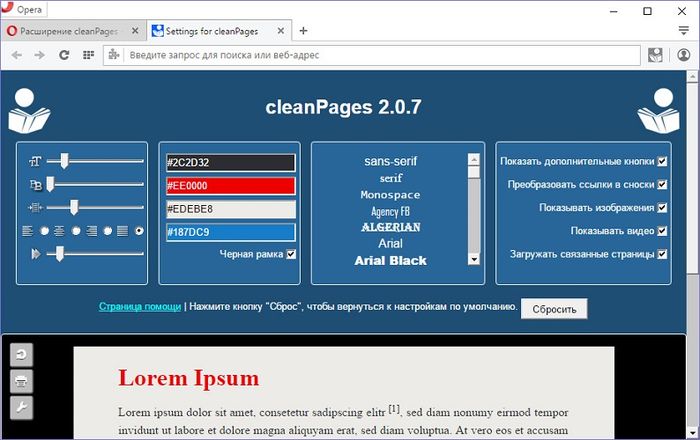
Avtomatik aylantirish cleanPages yon panelidagi oxirgi tugma orqali ishga tushiriladi.
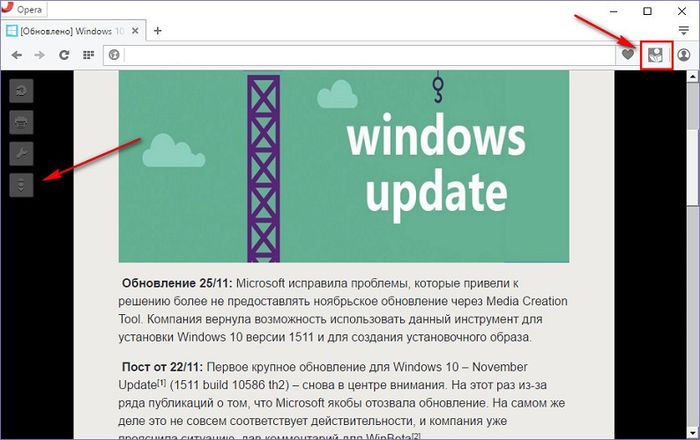
Google Chrome va Mozilla Firefox.
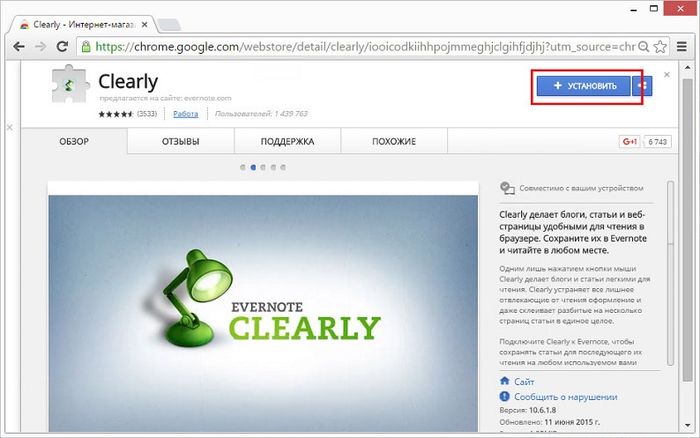
Clearly kengaytmasi Evernote-ni ommalashtirish uchun mo'ljallangan, shu bilan birga hatto ushbu veb-ga asoslangan qayd qilish xizmatidan foydalanmaydiganlar uchun ham foyda keltiradi.
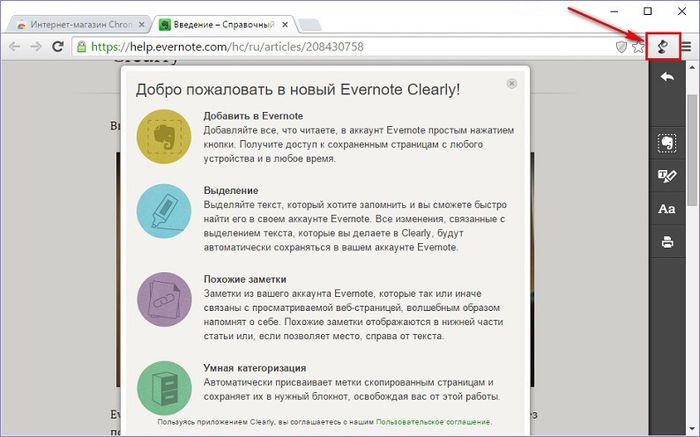
Brauzer asboblar panelidagi Clearly tugmasini bosganingizda, veb-sahifa keraksiz veb-elementlardan xalos bo'ladi va o'qilishi oson formatlangan toza sahifaga aylanadi. Clearly-ning oldindan o'rnatilgan o'qish rejimi mavzusini Evernote-dan ikkita muqobil mavzuga o'zgartirish mumkin yoki hatto o'zingizni sozlashingiz mumkin.
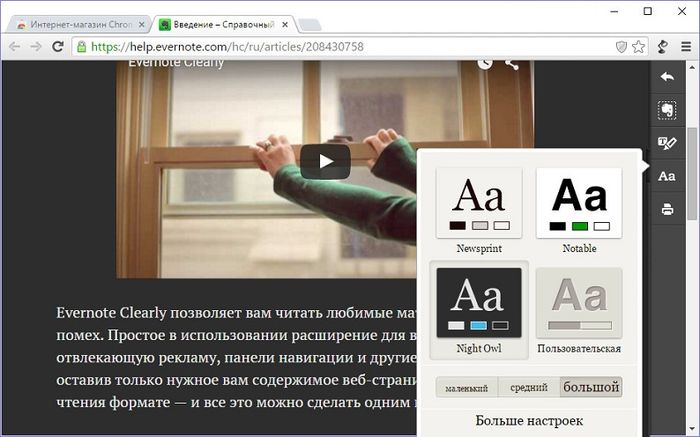
O'ng tarafdagi yon lentada o'qish rejimi tugmalaridan tashqari Evernote mini-kesuvchi tugmasi ham mavjud. Bosilganda, maqola soddalashtirilgan maqola formatida eslatma veb-xizmatiga yuboriladi.
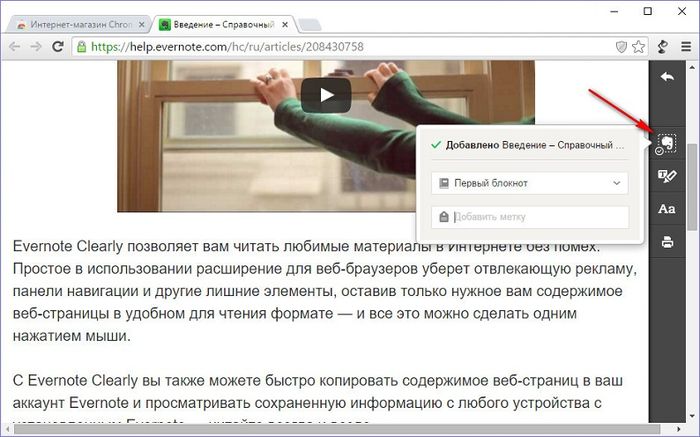
Aniq o'qish rejimida siz marker bilan qaydlar qilishingiz va maqolani eslatmalar bilan Evernote-ga yuborishingiz mumkin.
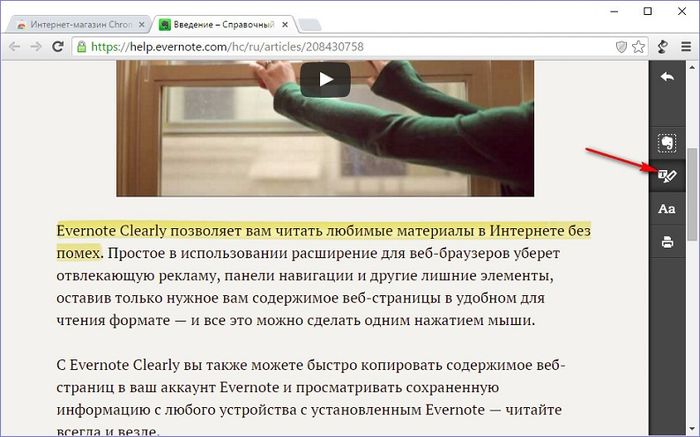
8. Chromium brauzerlari uchun o'qish rejimi
Kechiktirilgan o'qish funksiyasini taklif qiluvchi Readability.Com veb-xizmatining Readability kengaytmasi Chrome kengaytmalarini o'rnatishni qo'llab-quvvatlaydigan har qanday brauzer uchun Google Chrome do'koniga o'rnatilishi mumkin.
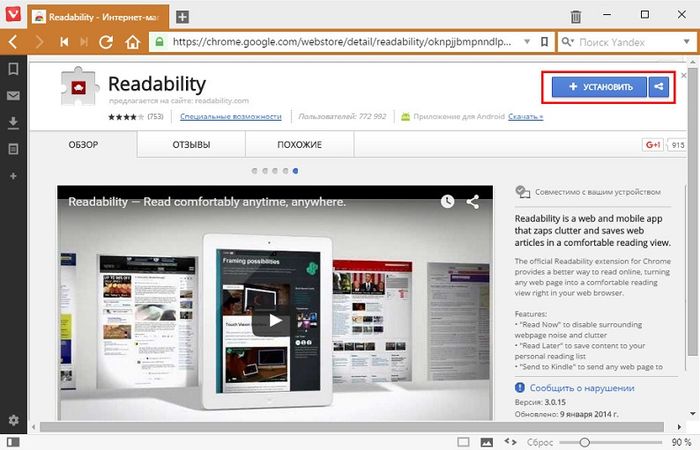
Ushbu kengaytma ko'plab yorliqlarni ochiq saqlashni yaxshi ko'radiganlar uchun javob beradi. O'qish rejimidagi veb-sahifalar brauzerni qayta ishga tushirgandan keyin ham qoladi va keraksiz veb-elementlarning yo'qligi, shunga mos ravishda, ishga tushirish jarayonini tezlashtiradi. Bundan tashqari, o'qishni o'qish rejimida faol yorliqlar kamroq operativ xotiradan foydalanadi.
Readability kengaytmasi brauzerga oddiy o'qish rejimini kiritadi.
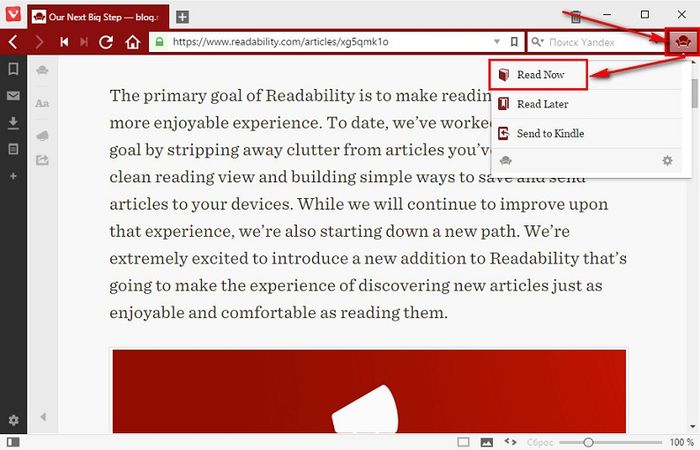
Bir nechta sozlamalar mavjud: tungi rejim, bir nechta shriftlar, moslashtirilgan o'lcham.

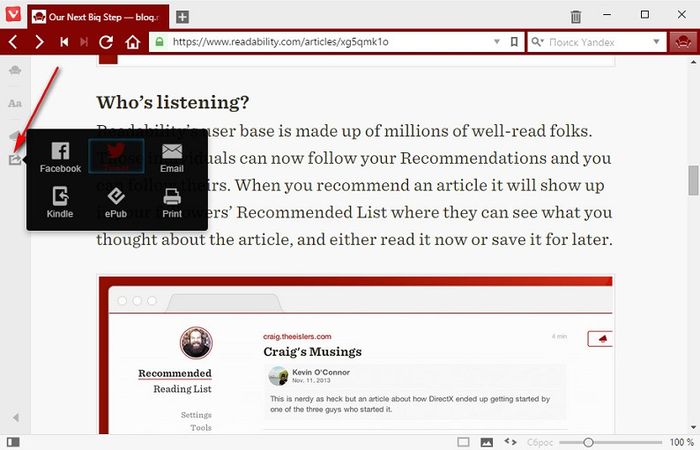
Ammo kitob ixlosmandlari uchun kengaytmaning yanada qiziqarli xususiyati - bu EPUB elektron kitob formatidagi Internet maqolalarini qadoqlash. O'qish qobiliyati o'qish rejimida ochilgan veb-sahifalarni .epub fayllari sifatida saqlashi mumkin.

Shu tarzda yaratilgan elektron kitoblar keyinchalik kompyuterlar, planshetlar, elektron o'quvchilar, smartfonlar va boshqa qurilmalarda EPUB formatini ijro etishni ta'minlovchi o'quvchi ilovalarida ochilishi mumkin.
Bugungi kunda ko'plab Internet-brauzerlar juda ko'p o'rnatilgan funktsiyalar bilan maqtanishlari mumkin. Rus tilida so'zlashuvchi auditoriya orasida mashhurlik bo'yicha etakchi bo'lib ko'rinadigan Yandex brauzeri turli rejimlarda ishlash qobiliyatini qo'llab-quvvatlaydi.
Ulardan biri foydalanuvchiga turli jurnallar, kitoblar va boshqa matnli ma’lumotlarni bevosita brauzerda o‘qish imkonini beruvchi o‘qish rejimidir.
O'qish rejimining xususiyatlari
Asosiysi, Yandex brauzeridagi o'qish rejimi keraksiz elementlarni filtrlaydigan va o'qishni osonlashtirish uchun uni qayta formatlaydigan o'ziga xos veb-sahifa konvertoridir. Ushbu funktsiyaning juda muhim xususiyati shundaki, o'qish paytida sahifadan boshqa grafik elementlar olib tashlanadi, maqola yoki veb-saytni to'ldiradigan rasmlar va videolar qoladi.
MUHIM! Ayni paytda bunday foydali rejimni yoqishning ikkita usuli mavjud - o'rnatilgan dastur vositalari va uchinchi tomon kengaytmalari bilan.
Albatta, ularning har biri o'ziga xos xususiyatlarga, afzalliklarga va kamchiliklarga ega, shuning uchun ushbu usullarni batafsilroq ko'rib chiqish tavsiya etiladi.
Yandex brauzerida o'qish rejimini qanday yoqish mumkin?
Sahifani qulay o'qishni yoqish imkonini beruvchi usullarni ko'rib chiqayotganda, siz uchinchi tomon dasturlari va kengaytmalarini o'rnatishni talab qilmaydigan standart usulni e'tiborsiz qoldirolmaysiz.
MASLAHAT! O'rnatilgan funksiyaning o'ziga xosligi shundaki, u foydalanuvchilarga veb-sahifalarni qulay idrok etish uchun kerakli variantlar ro'yxatini taqdim etadi, lekin shu bilan birga u kengaytirilgan sozlamalar va parametrlardan mahrum.

Bu o'rganish va boshqarishni osonlashtiradi, bu ayniqsa tajribasiz foydalanuvchilar uchun muhimdir. Rejimni yoqish va boshqarish bir necha oddiy bosqichda amalga oshiriladi:
- Manzil satrining chap tomonida matnli sahifaga o'xshash maxsus belgini toping va ustiga bosing;
- Rejimni faollashtirgandan so'ng, fon sozlamalari yuqori qismida joylashgan bo'lib, ko'p rangli doiralarga o'xshaydi;
- parametrlar panelining eng chap tomonidagi tegishli minus va ortiqcha tugmalar yordamida sozlangan;
- Shrift maydonidagi ro‘yxatdan keraklisini tanlab, shriftni tanlashingiz mumkin.
Ushbu turdagi rejimni sahifaning o'ng tomonidagi xochni bosish yoki manzil satrida joylashgan matnli sahifa logotipini yana bosish orqali o'chirib qo'yish mumkin.
Yandex brauzerida ochilgan sahifalarni qulay o'qish uchun kengaytmalardan foydalanish
Agar foydalanuvchi chinakam rivojlangan funksionallik va moslashuvchan sozlamalarni talab qilsa, Google va Yandex ilova xizmatlarida mavjud bo'lgan ko'plab kengaytmalardan birini ishlatish tavsiya etiladi.
Sahifalarni samarali o'qish imkonini beruvchi mashhur kengaytmalar orasida Clearly pages, Readability va Mercury Reader mavjud. Ularning barchasi funktsional jihatdan juda o'xshash va asosiy farqlar o'rnatish amalga oshiriladigan interfeys va xizmatda.

Ushbu qo'shimchalarni o'rnatish bir necha bosqichda amalga oshiriladi. Birinchidan, foydalanuvchi Chrome, Opera yoki Yandex do'konida kengaytmani tanlaydi, shundan so'ng u o'rnatish tugmasini bosishi kerak. Yuklab olish tugagach, o'rnatish ruxsatini qayta tasdiqlash kifoya, shundan so'ng kengaytma ishlashga tayyor.
Qoida tariqasida, yuqoridagi barcha dasturlar intuitiv interfeysga ega va o'qish rejimini yoqish / o'chirish tugmalari manzillar paneli yaqinida joylashgan. Oxir-oqibat, foydalanuvchi o'zi uchun eng qulay variantni mustaqil ravishda hal qilishi kerak, chunki tugmalarning joylashishi va dasturning dizayni faqat shaxsiy didga bog'liq.
Yordam uchun video